Sådan designer og udskriver du invitationer på WordPad
Selvom WordPad primært bruges til at oprette enkle dokumenter, kan du også bruge det til at designe og udskrive dine egne invitationer. Ligesom andre tekstbehandlere inkluderer WordPad værktøjer, der hjælper dig med at formatere din tekst nøjagtigt som du ønsker. Tilpas din invitation med de detaljer, du vil dele med gæster, du inviterer til festen. For at spare tid og papir skal du forhåndsvise din invitation, før du udskriver den.
Trin 1
Klik på "Start", "Alle programmer," Tilbehør "og" WordPad "i Windows for at indlæse WordPad.
Trin 2
Udvid WordPad-knappen, og vælg "Sideopsætning" på listen. Dialogboksen Sideopsætning åbnes. Skift papirstørrelse til "Foto 4x6 in. (Fane)" under rullelisten "Størrelse". Indstil margenerne til "0,5" inches rundt. Indstil retningen til "Landskab", og klik på "OK".
Trin 3
Gå til fanen "Hjem". For at centrere indholdet af din invitation skal du klikke på knappen "Center" under gruppen Afsnit.
Trin 4
Skriv en overskrift til din invitation, såsom "Du er inviteret til Joshs 9. fødselsdagsfest" eller den type invitation, du designer. Inkluder andre detaljer, såsom partiets tid, dato og placering og RSVP-kontakt.
Trin 5
Fremhæv de områder, du vil fremhæve på invitationen.
Trin 6
Klik på fanen "Hjem", og gå til panelet "Font". For at forstørre teksten skal du vælge en størrelse fra "Skriftstørrelse". Klik på knappen "Fed" for at fedme det. For at ændre farven skal du vælge en farve fra "Tekstfarve".
Trin 7
Omarrangér invitationen, så den udfylder siden og placerer detaljer såsom overskrift, tid, dato, placering og RSVP på separate linjer.
Trin 8
Klik på knappen "Gem" i værktøjslinjen Hurtig adgang for at gemme dit arbejde. Gå til tekstfeltet "Filnavn" i dialogboksen "Gem som", navngiv invitationen og tryk på "Gem".
Klik på WordPad-knappen, og vælg "Print" og "Print preview". En forhåndsvisning af din invitation vises. Læg dit papir i printerbakken, og vælg ikonet "Udskriv" i eksempelvinduet, eller tryk på "Ctrl" + "P" for at udskrive dit arbejde. Indstil "Antal kopier" til det, du har brug for i dialogboksen Udskriv, og klik på "Udskriv".








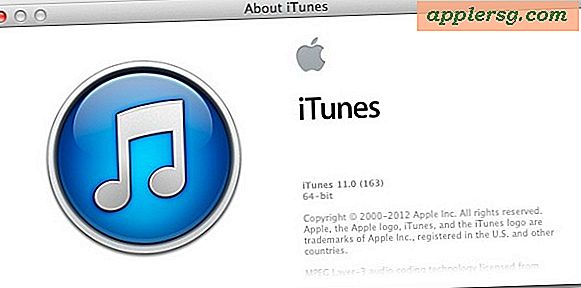
![iOS 11.2.1 Update Udgivet med HomeKit Security Fix [IPSW Download Links]](http://applersg.com/img/ipad/755/ios-11-2-1-update-released-with-homekit-security-fix.jpg)


